glu では Excel だけではなく CSV、TSV、JSON、SQL、SHEET 形式でレポート作成を行うことができます。タグの一部に Excel 用とは異なるディレクティブを使用する必要があります。以下に異なるディレクティブや作成上の注意点などを記載しました。
注意事項
- レポートテンプレートのファイルは文字コードを「UTF-8」(BOM無し)にしてください。
タグのディレクティブ(Excel 以外)
| ディレクティブ名 | 説明 |
| ${IMC_BEGIN_TAG} | タグの開始を意味します。 |
| ${IMC_END_TAG} | タグの終了を意味します。 |
| PERIOD_START | レポートデータの開始日を指定します。 |
| PERIOD_END | レポートデータの終了日を指定します。 |
| OUTPUT_FORMAT | 出力する形式を指定します。 |
| OUTPUT_CODE | 出力する文字コードを指定します。 ※ OUTPUT_FORMAT 指定時に指定可能です。 |
| ATTR_ORDERS | 出力する項目を指定します。 |
| SERIES | ASPECT で指定した視点を系列(日別、月別)で分割します。 |
| FLAT | SERIES で分割した表の展開方法を指定します。 |
| SORTS | ソートする項目を指定します。出力方法はこちらを参照してください。 |
| SHOW_SUM | デフォルトで合計値がトップに表示されるため、出力したくない場合は、明示的に「SHOW_SUM=report_show_sum_none」を指定しておく必要があります。 |
| SHOW_ALL_ASPECT_ROWS | 直下アイテムの視点行をすべて表示するかの設定をします。 |
| SHOW_HEADER | ヘッダの表示について指定します。 |
| CELL | SHEET 形式のみで使用可能。レポートデータを出力するシート名とセル位置を指定します。 |
| CHUNK_ROWS | SQL 形式のみで使用可能。レコード数を一定の数で分割します。 |
| OPTIONS | オプションとして追加された機能に使用します。 |
| TEXT_HEAD | 任意の文字列のヘッダを出力します。 |
ディレクティブに指定できる値
PERIOD_START / PERIOD_END
期間の 起点 / 終点 を指定します。
| 値 | 説明 | ||
| PERIOD_START=from,*1,*2,*3 PERIOD_END=from,*1,*2,*3 |
*1 期間の種別を指定 |
year,half(半期),quarter(四半期),week,month,month_last,day | |
| *2 指定日からどれだけ前かを指定(単位は *1) |
0 は当日、当月などの今を含む期間、 , 1 は 1 日前、 1 月前などの過去の期間 ※ 週は日曜日始まり |
||
| *3 「*2」で指定した月の日にち |
-1 は末日 | ||
| *3 (「*1」が month_last の場合) 末日から何日前なのかを指定 |
0 は末日、1 は末日から 1 日前、2 は末日から 2 日前 | ||
| *3 (*1 が week の場合) 曜日を指定 |
0 : 日, 1 : 月, 2 : 火, 3 : 水, 4 : 木, 5 : 金, 6 : 土 | ||
| PERIOD_START=at,yyyy-mm-dd PERIOD_END=at,yyyy-mm-dd |
日付を直に指定する | ||
※ from を指定する場合、基準日からの相対日となります。
例)
| 値 | 説明 |
| PERIOD_START=from,day,0,0 PERIOD_END=from,day,0,0 |
対象日のデータを取得。 |
| PERIOD_START=from,day,29,0 PERIOD_END=from,day,0,0 |
対象日より 30 日前までのデータを取得。 |
| PERIOD_START=from,week,0,1 PERIOD_END=from,week,0,0 |
当週月曜から、当週日曜日までのデータを取得。 |
| PERIOD_START=from,month,0,1 PERIOD_END=from,month,0,-1 |
対象月の 1 日から対象月の末日まで |
| PERIOD_START=from,month_last,0,34 PERIOD_END=from,month,0,-1 |
対象月の末日の 34 日前から対象月の末日まで |
| PERIOD_START=from,year,0,1 PERIOD_END=from,year,0,-1 |
対象年の 1 月から対象年の 12 月まで |
| PERIOD_START=at,20xx-01-16 PERIOD_END=at,20xx-02-15 |
日付で期間を選択。 |
| PERIOD_START=at,”@node.start_date” PERIOD_END=at,”@node.end_date” |
ダイスの属性に設定した期間を指定。 左の例は、ダイスに「start_date」と「end_date」という属性がある場合 |
OUTPUT_FORMAT
出力形式の指定をします。
| 値 | 説明 |
| csv | CSV 形式で出力します。 |
| json | JSON 形式で出力します。 |
| sheet | Google スプレッドシート形式で出力します。 |
| sql | SQL 形式で出力します。 |
| tsv | TSV 形式で出力します。 |
ファイルの拡張子は、出力形式に合わせます。
OUTPUT_CODE
出力文字コードの指定をします。
※ レポートテンプレート自体の文字コードは「UTF-8」(BOM無し)にします。
| 値 | 説明 |
| UTF8 | UTF8 で出力します。 |
| UTF16LE | UTF16LE で出力します。 |
| SJIS | SJIS で出力します。 |
| RFC2231 | RFC2231 で出力します。 |
| EXCEL | EXCEL 用の文字コードで出力します。 |
| EXCEL_SJIS | EXCEL 用に SJIS で出力します。 |
| EXCEL_UTF8 | EXCEL 用に UTF8 で出力します。 |
OUTPUT_FORMAT と OUTPUT_CODE の組み合わせ例
- Excel 向け
glu から出力したファイルを Excel で表示したいときには、OUTPUT_CODE を Excel_SJIS または Excel_UTF8 にすると、マイナスの数値の先頭に「’」シングルクォーテーションがつき、Excel が「-」を文字列として認識します。(例: ‘-1,356)OUTPUT_FORMAT=csv
OUTPUT_CODE=Excel_SJIS
※文字コードが SJIS の CSV ファイルを出力します。OUTPUT_FORMAT=csv
OUTPUT_CODE=Excel_UTF8
※文字コードが BOM 付き UTF8 の CSV ファイルを出力します。
- BI (ビジネスインテリジェンス)ツール連携向け
BIツールの仕様に合わせて OUTPUT_FORMAT と OUTPUT_CODE を指定します。下記は一例です。OUTPUT_FORMAT=csv
OUTPUT_CODE=SJIS
※文字コードが SJIS の CSV ファイルを出力します。OUTPUT_FORMAT=csv
OUTPUT_CODE=UTF16LE
※文字コードが BOM付きUNICODE の CSV ファイルを出力します。OUTPUT_FORMAT=csv
OUTPUT_CODE=UTF8
※文字コードが UTF8 の CSV ファイルを出力します。OUTPUT_FORMAT=json
OUTPUT_CODE=UTF8
※文字コードが UTF8 の JSON ファイルを出力します。
ATTR_ORDERS
出力する項目を指定します。
視点
| 指定方法 | 説明 |
| @<視点の N 番目の列を数字で指定 | N 番目とは glu ウェブ画面の[表示形式]で「視点列をすべて表示」※1にチェックして表示した際の左からの列番。0 からスタートします。 |
例)広告別のレポートでアカウント名、キャンペーン名、広告グループ名、広告名を出力したい場合
ATTR_ORDERS=@0,@1,@2,@3
※1 [視点列をすべて表示]するにはダイスの[レポート]タブで操作します。
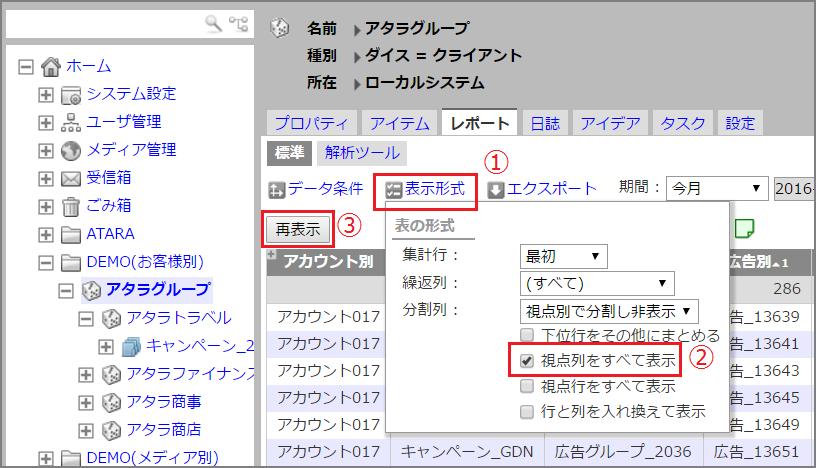
指標や属性
| 指定方法 | 説明 |
| <カラム名>:0 | カラム名とは、glu の[システム設定]> [タイプ管理]でレポート用ダイスに設定されている[タイプ属性]の「カラム名」です。 ※ カラム名 は、ご利用の glu によって異なります。 |
例)キャンペーン別レポートでキャンペーン名、表示回数、クリック数、コストを出力したい場合
ATTR_ORDERS=@2,report_imps:0,report_clicks:0,report_cost:0
例)出力イメージ
| キャンペーン別,表示回数,クリック数,コスト |
| GDN_リマケ,263276,1076,27326 |
| YDN_リタゲ,241860,1179,27345 |
| AW_サーチ,224188,1406,33205 |
SERIES
ASPECT で指定した視点を系列(日別、月別)で分割します。FLAT=true を併用して縦に出力します。
※ 横に展開する出力方法は使用できません。
※ データがない対象日付は補完されません。
| 値 | 説明 |
| report_series_monthly | 月別 |
| report_series_daily | 日別 |
| report_series_weekly:0 | 週別(日曜始まり)※1 ※ 起点(START_AT)の週頭 ~ 終点(END_AT) の週末を出力 |
| report_series_weekdays | 曜日別 |
| report_series_hourly | 日時別 |
| report_series_hours | 時間帯別 |
※1 週別の値には、0 : 日, 1 : 月, 2 : 火, 3 : 水, 4 : 木, 5 : 金, 6 : 土 を指定することができます。省略時は 0 : 日 が適用されます。
FLAT
SERIES で分割した表の展開方法を指定します。「縦に展開」を使用可能です。
※ 横に展開する出力方法は使用できません。
※ データがない対象日付は補完されません。
| 値 | 説明 |
| true | 縦に展開 |
SHOW_SUM
合計値の出力を指定します。
| 値 | 説明 |
| report_show_sum_top | 合計をデータの一番最初に表示(デフォルト) |
| report_show_sum_bottom | 合計をデータの一番最後に表示 |
| report_show_sum_none | 合計を表示させたくない |
SHOW_ALL_ASPECT_ROWS
直下アイテムにレポートデータが無い場合に視点行の情報を出力するかしないかの設定を行います。
| 値 | 説明 |
| true (または 1) |
直下アイテムにレポートデータが無い場合も視点行の情報を出力する。 |
| false (または 0) |
直下アイテムにレポートデータが無い場合情報を出力しない。 |
SHOW_HEADER
ヘッダの表示を指定します。
| 値 | 説明 |
| report_show_header_none | ヘッダを非表示にします。 |
| report_show_header_simple | ヘッダを表示します。(デフォルト) |
CELL
SHEET 形式のみで使用可能です。レポートデータを出力するシート名とセル位置を指定します。| 値 | 説明 |
| <シート名>!セルの位置 | 出力先に<シート名>がない場合は新しく作成、ある場合にはその<シート名>の指定したセルから値を書き込みます。 |
- 「Campaigns」シートの A2 セルから出力
CELL=Campaigns!A2 - 「キャンペーン別」シートの A1 セルから出力
CELL=キャンペーン別!A1
CHUNK_ROWS
SQL 形式のみで使用可能です。INSERT 時にレコード数を一定の数で分割し、分割されてできたグループの回数だけ繰り返し出力します。
1 回のデータ量が大きすぎることで BigQuery への送信がエラーとなる事象を防ぎます。
| 値 | 説明 |
| 整数(0,100,1000 など) | 大きい数ほど処理が速くなりますがデータ量が大きすぎるとエラーが発生するため適宜調整してください。 |
CHUNK_ROWS=1000
OPTIONS
SHEET 形式のレポートテンプレートに使用可能です。
| 値 | 説明 |
| clear_sheet | レポートデータを Google スプレッドシートへ貼り付ける時にシート上の値を消します。 書式の設定は消えません。 |
TEXT_HEAD
SHEET 形式のヘッダ名に任意の文字列を指定可能です。※ CSV 形式は TEXT_HEAD を使用しません。こちら を参照してください。
※ SHOW_HEADER は SHOW_HEADER=report_show_header_none にしてください。
※ ATTR_ORDERS の並びに合わせてヘッダ名を入力してください。
例)
TEXT_HEAD=["日付","媒体種別","キャンペーン名","広告グループ名","広告名","表示回数","クリック数","コスト","CV数"]
レポートタグのサンプル
全体イメージ
${IMC_BEGIN_TAG}PERIOD_START=from,month,0,1
PERIOD_END=from,month,0,-1
GROUP=report_group_default
ASPECT=report_aspect_criteria
SERIES=report_series_daily
SEGMENT=report_segment_devices:cto_m
ANTE_FILTER=report_ante_filter_media_g_aw_search
MEDI_FILTER=report_medi_filter_segment_device:m
DAILY_LEVEL=any
FROM_LEVEL=
SHOW_SUM=report_show_sum_none
TYPE=table
DATA=report
SHOW_HEADER=report_show_header_simple
EDIT=paste
FLAT=true
SORTS=-7,-6
OUTPUT_FORMAT=csv
ATTR_ORDERS=@0,@1,@2,@3,report_imps:0,report_clicks:0,report_cost:0,report_conv_t:0,report_pos:0
${IMC_END_TAG}
任意のヘッダーを出力する方法
SHEET 形式
TEXT_HEAD を使用
CSV 形式
${IMC_BEGIN_TAG} の上の行にカンマ区切りのヘッダーを記載例)
日付,媒体種別,キャンペーン名,広告グループ名,広告名,表示回数,クリック数,コスト,CV数
${IMC_BEGIN_TAG}
(中略)
${IMC_END_TAG}

